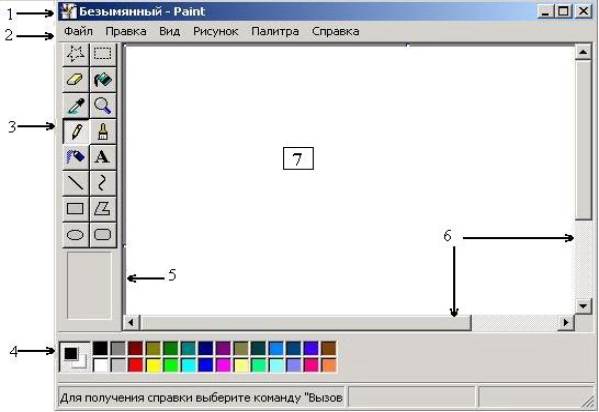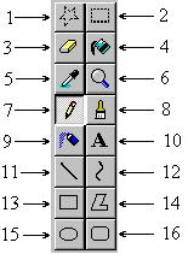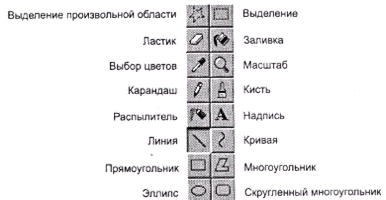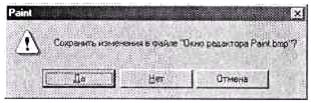что делает в инструментах рисования команда на задний план
Основные команды панели инструментов Рисование
Команда Линия:Рисование линии при перемещении мыши с нажатой левой кнопкой. Чтобы угол наклона линии был кратен 15 градусам, при рисовании удерживайте нажатой клавишу Shift Чтобы линия продолжалась в обе стороны от начальной точки, при выполнении описанных выше действий удерживайте нажатой клавишу Ctrl .
Команда Стрелка:Рисование линий со стрелкой на конце.
Команда Прямоугольник:Рисование прямоугольника. Для рисования квадрата, следует удерживать нажатой клавишу Shift .
Команда Овал:Рисование овала в текущем окне. Для рисования круга, следует удерживать нажатой клавишу Shift .
Команда Надпись:Для создания надписи в активном окне. Надписи используются для размещения текста, такого как заголовок или выноска, на рисунках и диаграммах.
Команда Цвет заливки:Добавление, изменение или удаление цвета заливки для выделенного объекта. Заливка может быть градиентной, текстурной, узорной или состоять из рисунков.
Команда Цвет линий:Добавление, изменение или удаление цвета линий для выделенного объекта.
Команда Цвет шрифта:Форматирование выделенного текста заданным шрифтом.
Команда Толщина линии:Выбор типа и толщины выбранной линии.
Команда Тип штриха:Выбор штриховой или штрих-пунктирной линии для выделенной рамки или линии.
Команда Вид стрелки:Выбор типа стрелки для выделенной линии.
Команда Тип тени:Выбор типа тени для выделенного объекта.
Команда Стили объема:Выбор стиля для объемного эффекта.
Команда Группировать (меню Действия):Несколько выделенных объектов собираются в единый объект для того, чтобы можно было их изменять или перемещать одновременно.
Команда Разгруппировать (меню Действия):Несколько собранных в группу объектов разделяются так, чтобы каждый из них мог быть изменен или перемещен отдельно.
Команда Перегруппировать (меню Действия):Объединение в группу объектов, которые были разъединены командой Разгруппировать.
Команда На передний план (меню Действия):Выделенный объект располагается по верх всех перекрывающихся объектов.
Команда Переместить вперед (меню Действия):перемещение объекта или группы объектов на один уровень вверх (ближе к поверхности экрана) в наборе перекрывающихся объектов.
Команда Переместить назад (меню Действия):перемещение объекта или группы объектов на один уровень вверх вниз (дальше от поверхности экрана) в наборе перекрывающихся объектов.
Команда Поместить перед текстом (меню Действия): Выделенный объект помещается впереди текста.
Команда Поместить за текстом (меню Действия): Выделенный объект помещается позади текста.
Команда Сетка (меню Действия): Установка режима привязки к сетке, который позволяет легко выравнивать объекты при рисовании.
Существует возможность автоматического создания фигур, используя инструменты Автофигуры на панели рисования. Меню Автофигуры содержит несколько категорий фигур. Кроме линий в нем содержатся основные формы, фигурные стрелки, элементы блок-схем, звезды и флаги, а также выноски. Для рисования автофигуры нажмите кнопку Автофигуры,а затем выберите необходимую фигуру в соответствующей категории. Щелкните по документу для добавления фигуры с размером, установленным по умолчанию или растяните ее до необходимого размера.
Существует возможность изменения фигуры. Для этого выделите автофигуру, которую необходимо заменить, нажмите кнопку Действия на соответствующей панели, а затем выберите необходимую автофигуру из списка Изменить автофигуру.
Для создания графических объектов нужно выполнять следующие действия:
1. На панели инструментов Рисование нажать на кнопку соответствующей команды, рисующей фигуру.
2. Установить указатель в месте, где должен располагаться рисунок, нажать на левую кнопку мыши и, удерживая ее, протянуть до необходимых размеров.
4. Установив указатель на нужную границу и, добившись изменения вида указателя на двунаправленную стрелку, протянуть границу до нужных размеров.
5. Для перемещения объекта в пределах документа нужно установить указатель на объект и добиться изменения вида указателя на четырехнаправленную стрелку и, удерживая нажатой кнопку мыши, переместить объект.
6. Для копирования объекта нужно выполнить действия пункта 5 при нажатой клавише Ctrl.
Работа с надписями
Word разрешает вставлять в документ надписи в виде фрагментов прямоугольной формы, причем текст из одной вставки может перетекать в другую. Такие вставки в Word называются надписями. Надписи, между которыми разрешены перетекания текста, называются связанными надписями.
Для вставки надписей и установки между ними связи выберите команду Надпись меню Вставка, щелкните мышью в нужном месте и растяните рамку до необходимого размера. На экране отобразится панель инструментов Надпись. Аналогично следует вставить другие надписи. После этого выберите первую надпись и на панели инструментов Надпись нажмите кнопку Создать связь с надписью. Указатель примет вид кувшина. Переместив его внутрь другой надписи, кувшин переворачивается и устанавливается связь с предыдущей надписью. Так устанавливается связь нескольких надписей. Надпись, для которой устанавливается связь, должна быть пустой и не связанной с другой цепочкой.
Теперь можно ввести текст в окно первой надписи. Когда оно заполнится, текст перейдет в следующее окно, связанное с ним.
Связанные надписи должны находиться внутри одного документа. Нельзя создавать связи между надписями вложенных документов и разных разделов.
Если вы нажали кнопку Создать связь с надписью, а потом передумали, нажмите клавишу Esc.
Если по какой-нибудь причине панель инструментов Надпись была закрыта, то для ее отображения щелкните надпись или выберите в меню Вид команду Панель инструментов/Надпись. Эта команда доступна, только когда надпись активна.
Для перемещения по цепочке надписей выберите надпись и воспользуйтесь кнопками Следующая надпись или Предыдущая надпись на панели инструментов Надпись.
Для изменения формата надписи применяется команда Надпись в меню Формат. Она разрешает изменить границу, размер и положение надписи на странице, добавить фон или текстуру, выбрать режим обтекания текста вокруг надписи.
Цепочку связанных надписей можно скопировать в другой документ или другое место того же документа. Для этого выделите первую надпись в цепочке, переместив указатель мыши к рамке надписи, пока он не превратится в четырехстороннюю стрелку, и щелкните левой кнопкой. После нажатия клавиши Shift следует выделить другие надписи. Потом выбрать команду Копировать в меню Правка. Для вставки надписи щелкните в нужном месте документа и выберите в меню Правка команду Вставить.
Примеры заданий
1. Ввести простую формулу в документ без помощи редактора формул Microsoft Equation 3.0
2. Ввести формулы в документ при помощи редактора формул Microsoft Equation 3.0



3. Нарисовать фрагмент блок-схемы, используя панель инструментов Рисование

4. Создать графический объект
Рисунок – Графический объект
5. Ввести простую формулу в документ без помощи редактора формул Microsoft Equation 3.0
6. Ввести формулу в документ при помощи редактора формул Microsoft Equation 3.0


7. Нарисовать фрагмент блок-схемы, используя панель инструментов Рисование
Что делает в инструментах рисования команда на задний план
Общая методика создания рисунка
По мере создания, детали рисунка необходимо группировать в блоки (кнопка «Действия»), а перед сборкой регулировать размеры блоков протяжкой за маркеры области рисунка.
Любые операции по изменению имеющихся объектов (размеров, заливки и т.д.) выполняются с предварительным выделением объекта. Если редактируемый элемент сгруппирован с другими элементами рисунка, то этот блок следует разгруппировать. Выделение нескольких несгруппированных деталей выполняется щелчками мыши при нажатой клавише Shift или протяжкой мыши с помощью инструмента «Выбор объекта».
Заливка для объектов векторной графики выполняется иначе, чем для растровой. В редакторе Paint при заливке не имело значения, каким инструментом нарисован объект: важно, чтобы заливаемый контур был замкнут. Для заливки объектов, создаваемых средствами панели «Рисование», необходимо использовать инструменты, предусматривающие эту операцию: прямоугольник, овал, полилиния и некоторые другие. Замкнутый контур, созданный обычной линией, заливаться не будет. С другой стороны, даже не замкнутый контур, созданный полилинией, может быть закрашен инструментом «Заливка». При этом граница заливки на не замкнутом участке проходит по линии, образованной отрезком прямой, соединяющей начальную и конечную точки полилиниии. Пример заливки показан на рисунке.
Пример рисования блок-схемы
Предположим, что требуется средствами панели «Рисование» создать рисунок блок-схемы, изображающей алгоритм пузырьковой сортировки массива. Технология создания рисунка следующая.
Задать параметры надписи (Формат/Надпись) :
Убрать отступ слева для текста надписи и задать его центрирование.
Выделить надпись, щелкнув по ее границе, так, чтобы курсор исчез из области текста надписи, и скопировать ее в буфер обмена.
Щелкнуть мышью вне надписи и выполнить вставку из буфера обмена — мы получим копию надписи. Копии деталей можно также получать протяжкой мыши при нажатой клавише Ctrl.
Выполнить пп. 5, 6 для получения блоков «Начало/Конец», «Заголовок цикла», «Ввод/Вывод».
Скопировать нужное количество созданных элементов блок-схемы.
Последовательно перетащить блоки на место сборки, отрегулировать размеры, вписать требуемые надписи. Соединить блоки линиями и стрелками.
Скопировать рисунок в нужное место текста, задав режим обтекания.
В блоке «Решение» (ветвление), созданном с помощью инструмента «Надпись», остается мало места для записи условия. Поэтому для длинных условий этот блок лучше создать из двух элементов: стандартного блока «Решение» и наложенной на него надписи без обрамления и заливки.
Вставка и редактирование изображений из файлов
Word допускает вставку рисунков различных форматов: wmf, jpeg, bmp, pcx, tiff, gif и некоторых других. Иногда возникает необходимость обработки рисунка в профессиональном графическом редакторе, а затем вставке его в документ Word.
Взаимное расположение рисунка и текста
Работа с фигурным текстом (WordArt)
В окне «Изменение текста WordArt» задайте тип шрифта Arial, размер – 12, удалите имеющийся текст и впишите три абзаца:
В начале и в конце первого абзаца добавьте по два пробела. В третьем абзаце буквы запишите через пробел, а между словами сделайте три пробела. Нажмите Ok.
Что делает в инструментах рисования команда на задний план
Элементы окна редактора Paint :
1 – строка заголовка (имя файла рисунка и затем название редактора);
Управлять работой в графическом редакторе Paint можно посредством выбора команд из меню и пиктограмм панели инструментов. Существуют команды, вызываемые или только через меню, или только через панель инструментов.
Основные действия с рисунком
Для изменения стандартного размера рисунка следует установить курсор в правый нижний угол белого прямоугольника (при этом курсор поменяет свой вид на две диагональные стрелки) и переместить курсор при нажатой левой кнопке мыши на новое место. Другой способ задания размеров рисунка выполняется посредством выбора из пункта меню Рисунок пункта Атрибуты и вводом в поля Ширина и Высота нужных значений. Также есть возможность выбрать Единицы измерения и Тип цветовой палитры (цветная или черно-белая). Следует отметить, что если текущие размеры рисунка превышают новые размеры, то рисунок обрезается по правому и нижнему краю. Если новые размеры больше текущих размеров, то добавленная область получает текущий фоновый цвет.
Панель инструментов
Для того чтобы рисовать, закрашивать, менять цвет, делать надписи, стирать и т.д. в Paint необходимо выбрать нужный инструмент. Для этого используется панель инструментов ( Рис. 48 ). Необходимо щелкнуть на кнопке с нужным инструментом. После этого выбранная кнопка будет находиться в нажатом состоянии, сообщая пользователю о выбранном действии. Курсор мыши также изменит свою форму в зависимости от выбора. Перемещение курсора по рабочей области при нажатой левой кнопке мыши приводит к использованию инструмента и изменению рисунка. При отжатой кнопке мыши происходит просто перемещение курсора (без изменения рисунка).
Выделение произвольной области (1) и Выделение (2)– позволяют выделить часть рисунка произвольной формы или весь рисунок для последующего копирования, удаления и т.д.
Ластик (3)- стирание части рисунка. Можно менять размер ластика. Удаленный участок рисунка будет иметь цвет фона.
Заливка (4)- позволит закрасить выбранным цветом внутреннюю часть произвольной замкнутой области. Для этого требуется выполнить щелчок в любой точке внутри области. Если область не является замкнутой, то закрасится вся рабочая область.
Выбор цвета из имеющегося на рисунке (5)– для последующего рисования, например, карандашом или кистью.
Масштаб (6)– 1, 2, 6 или 8 – кратное увеличение фрагмента рисунка.
Карандаш (7)- при нажатой левой кнопки мыши за курсором мыши рисуется его след выбранного цвета толщиной 1 пиксель. При отпущенной левой кнопке след не рисуется.
Распылитель (9)- рисование с использованием эффекта распыления краски.
Надпись (10)– позволяет набирать текст символами выбранного размера, начертания и гарнитуры в прямоугольном окне с непрозрачным или прозрачным фоном.
Кривая (12)- предназначена для рисования гладких кривых линий, соединяющих заданные точки, выбранного цвета и толщины. Сначала проводят прямую линию, затем при нажатой левой кнопке мыши кривую можно дважды изогнуть в выбранных направлениях.
Прямоугольник (13)- используется для рисования закрашенных и незакрашенных прямоугольников и квадратов. Требуется нажать на левую кнопку мыши, перенести курсор в иную точку и отпустить кнопку. Возможные режимы – «только рамка», «рамка и заполнение», «только заполнение».
Многоугольник (14)- рисование многоугольников. Для рисования первой стороны требуется перетащить курсор при нажатой кнопке. Для построения следующих сторон можно щелкать мышкой в вершинах многоугольника.
Эллипс (15)- рисование эллипса, вписанного в намеченный прямоугольник. Можно выбрать режим (см. прямоугольник).
Скругленный прямоугольник (16)- рисование прямоугольника со скругленными вершинами.
Редактирование рисунка
Выбор палитры
Для выбора цвета можно использовать два способа.
Во-первых, существует палитра цветов с 28 предлагаемыми цветами ( Рис. 49 ). Для выбора цвета линии и фона следует щелкнуть левой кнопкой мыши над нужным цветом. Для выбора цвета фона щелкают правой кнопкой. Используемые «по умолчанию» основной и фоновый цвета отображаются в левом нижнем углу окна Paint.
Во-вторых, можно выбрать инструмент Выбор цвета и щелкнуть им в том месте рабочей области, которая закрашена нужным цветом.
Преобразование цветного рисунка в черно-белый
Обращение всех цветов рисунка
Вставка текст а в рисунок
Если текст достаточно длинный, то он может не уместиться в рамке и высота рамки изменится. Это связано с тем, что при вводе происходит автоматический перенос слов на следующую строку при достижении правой границы рамки. В результате текст может быть неправильно расположен. Поэтому часто требуется специально изменять размеры рамки. Для этого необходимо поместить курсор на жирные точки на границе рамки, после чего курсор поменяет свой вид на «две стрелки, направленные в разные стороны». При нажатой левой клавиши мыши можно будет передвинуть границы рамки в заданном направлении.
Текст на рисунок можно помещать в двух режимах. В первом режиме текст закрашивается выбранным цветом, а цвет его фона совпадает с основным цветом фона (надпись непрозрачная, текст заслоняет рисунок, располагаясь поверх него). Во втором случае текст также закрашивается выбранным цветом, а фон прозрачный (текст размещается поверх рисунка). Для переключения режима на экране появляется специальная панель.
Для набора текста можно использовать различные шрифты. Шрифт представляет собой набор букв, цифр, символов и знаков пунктуации определенного внешнего вида. Характеристики шрифта: гарнитура (Times New Roman, Arial, Courier и др.), размер и начертание (обычное, полужирное, курсив, подчеркнутый). Для изменения всех атрибутов шрифта можно использовать «панель атрибутов текста» ( Рис. 50 ).
Изменение масштаба, просмотр рисунка
Инструмент Масштаб служит для увеличения масштаба отображения текущего рисунка. Можно выбрать коэффициент увеличения «1х», «2х», «6х» и «8х» или можно установить появившийся прямоугольник над той областью рисунка, который хотят рассмотреть в увеличенном масштабе, и нажать на левую кнопку мыши. В увеличенном масштабе можно работать с отдельными пикселями, составляющими изображение рисунка. Чтобы восстановить исходный масштаб изображения, выбирают коэффициент «1х».
При изменении масштаба нужная часть рисунка может пропасть с видимой части рабочего окна Paint, т.к. новый размер рисунка в несколько раз превосходит размер рабочей области. Необходимо прокрутить окно, чтобы рисунок появился в рабочей области. Для этого используются полосы вертикальной и горизонтальной прокрутки соответственно в правой и нижней сторонах рабочей области.
Работа с фрагмент ом рисунка
Инструмент Выделение позволяет выделить произвольную прямоугольную область. Для этого надо активизировать инструмент, переместить указатель на то место рабочей области, где будет располагаться один из углов выделяемого фрагмента, нажать левую кнопку мыши и переместить ее в желаемом направлении.
Выделенный фрагмент рисунка можно перемещать на другое место, создавать несколько копий фрагмента или передавать его в другое приложение.
Использование буфера обмена
Для вставки в рисунок готовых фрагментов из буфера обмена или файла используют меню Правка и команды Вставить или Вставить из файла соответственно. При этом вставленный фрагмент первоначально располагается в верхнем левом углу экрана и его требуется перетащить на нужное место мышкой при нажатой левой кнопке.
Отмена выполненной операции
Преобразование рисун ка
С помощью команд меню Рисунок можно отражать, растягивать, сжимать, увеличивать или наклонять выделенные фрагменты рисунка.
С помощью команды Растянуть/наклонить можно растянуть или наклонить выделенный фрагмент по вертикали или по горизонтали. Для этого в диалоговом окне есть соответствующие переключатели и поля ввода.
Предварительный просмотр и печать рисунка
Копирование («захват») изображения с экрана
Панель инструментов для рисования
Панель инструментов для рисования обычно расположена у левой границы рабочей зоны окна. Она содержит кнопки обращения к различным средствам создания рисунков (рис. 11.2). Для выбора нужного инструмента достаточно нажать на соответствующую кнопку панели. Ниже перечислены названия кнопок и назначение соответствующих кнопкам инструментов:
§ Выделение произвольной области служит для выделения произвольных фрагментов рисунков;
§ Выделение служит для выделения прямоугольных фрагментов рисунков;
§ Ластик служит для стирания отдельных участков рисунка;
§ Заливка используется для окрашивания замкнутых областей рисунка;
§ Выбор цветов служит для копирования и переноса цвета одного участка рисунка на другой;
§ Масштаб служит для изменения масштаба рисунка;
§ Карандаш используется как обычный карандаш для рисования произвольных линий;
§ Кисть используется как обычная кисточка для рисования произвольных линий;
§ Распылитель используется для создания плавных тонированных изображений;
§ Надпись служит для включения в рисунок различных текстов;
§ Линия используется для вычерчивания прямых линий;
§ Кривая служит для вычерчивания различного рода дуг;
§ Прямоугольник служит для рисования незакрашенных и закрашенных прямоугольников и квадратов;
§ Многоугольник служит для рисования незакрашенных и закрашенных замкнутых многоугольников;
§ Эллипс используется для рисования незакрашенных и закрашенных эллипсов и окружностей;
§ Скругленный прямоугольник служит для рисования незакрашенных и закрашенных прямоугольников и квадратов с закругленными углами.
Рис. 11.2. Панель инструментов для рисования
Ниже кнопок в панели инструментов рисования находится сектор образцов, содержание которого зависит от выбранного инструмента. В частности, для инструментов Линия и Кривая это сектор содержит образцы линий толщиной 1, 2,3,4 и 5 пикселов. Для установки требуемой толщины линии достаточно выполнить щелчок клавишей мыши на соответствующем образце. Содержание сектора автоматически изменяется при выборе инструмента.
Наличие или отсутствие панели инструментов в рабочей зоне регулируется командой переключающего типа Вид > Набор инструментов или сочетанием клавиш Ctrl+T.
Палитра
Палитра или панель установки цветов обычно находится у нижней границы рабочей зоны окна Paint. Она содержит 28 образцов цветов, которые могут быть использованы для создания рисунка, и сектор указателей текущей установки цветов. Цветовое оформление рисунка состоит из цвета фона и основного цвета.
Основной цвет используется для рисования разных линий, а также для закрашивания различных фигур или участков рисунка. Разные линии и фигуры могут иметь разный цвет.
Текущая установка цвета фона и основного цвета всегда отображается в секторе указателей текущей установки цветов, который находится в левом конце цветовой палитры. В этом секторе находятся два квадрата. Квадрат, который расположен на заднем плане (правее и ниже), окрашен в цвет фона, а квадрат, находящийся на переднем плане (левее и выше), окрашен в основной цвет. В ситуации, изображенной на рис. 11.1, текущим цветом фона является белый, а основным цветом — черный.
Для установки цвета фона нужно позиционировать указатель мыши на выбранном образце цвета в палитре и нажать правую клавишу на корпусе мыши. Нижний прямоугольник окрасится в выбранный цвет. Но обратите внимание! Цвет области рисования при этом не изменится.
ПРИМЕЧАНИЕ
Цвет области рисования изменится только после выполнения команды Файл * Создать, с помощью которой создается новый рисунок.
Для установки основного цвета нужно выполнить щелчок клавишей мыши на выбранном образце цвета. Верхний прямоугольник в секторе указателей окрасится в выбранный цвет.
С помощью переключающей команды Вид > Палитра операционного меню или сочетания клавиш Ctrl+L пользователь может управлять наличием или отсутствием палитры в рабочей зоне окна.
Строка состояния
Строка состояния окна имеет два используемых сектора. Левый сектор используется для автоматического вывода текущей подсказки, объясняющей назначение тех или иных элементов управления или описывающей возможные в текущей ситуации действия пользователя. Во втором секторе строки состояния находится указатель координат, который представляет собой два целых числа, разделенных запятой. Они показывают координаты текущего положения указателя мыши. Левое число — горизонтальная координата (номер столбца). Правое число — вертикальная координата (номер строки). В ситуации, изображенной на рис. 11.1, указатель находится в точке с координатами (117, 163), то есть на пересечении 117 столбца и 163 строки.
С помощью переключающей команды Вид > Строка состояния операционного меню пользователь может управлять наличием или отсутствием строки состояния в окне редактора.
Файловые операции
В редакторе Paint предусмотрен стандартный набор файловых операций. Он обеспечивает создание нового рисунка, открытие файла для редактирования существующего рисунка, сохранение готового рисунка в файле на дисковом устройстве и вывод его на печать. Команды редактора, обеспечивающие выполнение этих операций, находятся в меню пункта Файл операционного меню редактора.
Создание рисунка
Операция создания рисунка фактически подразумевает подготовку к началу работы над новым рисунком. Для выполнения этой операции рекомендуется следующая последовательность действий:
1) установить цвет области рисования рисунка, выполнив щелчок правой клавишей мыши на выбранном образце цвета в палитре;
2) выполнить команду Файл > Создать операционного меню или использовать сочетание клавиш Ctrl+N.
Рис. 11.3.Окно запроса о сохранении рисунка
Если перед выполнением этих действий в области рисования не было «старого» рисунка или же находящийся в ней рисунок уже был сохранен в файле на дисковом устройстве, то область рисования сразу же окажется окрашенной в выбранный цвет и будет готова к рисованию. Если же в области находился еще не сохраненный рисунок, то редактор Paint выдаст предупреждение о том, что последние изменения в рисунке не были сохранены в файле, и задаст вопрос о необходимости их сохранения (рис. 11.3). В ситуации, показанной на рис. 11.3, в окне находится вопрос Сохранить изменения в файле «Окно редактора Paint.bmp»? Это значит, что находящийся в окне рисунок ранее был сохранен в файле с названием Окно редактора Paint.bmp, но после сохранения в него были внесены какие-то изменения. Если рисунок ранее ни разу не сохранялся, то вместо названия файла в окне будет указано: Сохранить изменения в файле «Безымянный.bmp»?
Если пользователь желает сохранить рисунок или последние сделанные в нем изменения, то он должен нажать кнопку Да, а для отказа от сохранения — кнопку Нет. С помощью кнопки Отмена можно отменить выполнение команды создания нового рисунка. В случае нажатия кнопку Да и выполнявшегося ранее сохранения рисунка в файле редактор запишет в файл последний вариант рисунка и затем уже подготовится к приему нового рисунка. Если же рисунок никогда ранее не сохранялся, то редактор сначала запросит у пользователя спецификацию файла, в котором он хочет сохранить рисунок, создаст этот файл, запишет в него рисунок и только после этого произведет подготовку к приему нового рисунка.
Перед началом рисования пользователь может изменить стандартные установки Редактора Paint для области рисования. Для этого нужно выполнить команду Рисунок > Атрибуты. Диалоговое окно этой команды (рис. 11.4) содержит элементы Управления, с помощью которых можно установить новые размеры для области рисования (поля ввода Ширина: и Высота:). Причем задавать размеры можно в дюймах, сантиметрах или точках (пикселах). Для выбора нужных единиц измерения следует включить соответствующий переключатель в группе Единицы, а с помощью переключателей Палитра можно установить режим цветного или черно-белого рисунка. Нажатие кнопки По умолчанию возвращает стандартные установки редактора.
Рис. 11.4.Диалоговое окно Атрибуты